
المشاكل الشائعة
إذا خلال استخدام GPAY، بغض النظر عن المنصة، واجهت استحالة ربط بطاقة بلاستيكية أو افتراضية كوسيلة من وسائل الدفع، على الأرجح السبب في ذلك هو القيود المفروضة على الخدمة نفسها، بدلا من جهاز أو خدمة. لذلك، أولا وقبل كل شيء، استخدام الإشارة أدناه وتأكد من أن الشروط التي تستخدمها معتمدة من قبل النظام.
الذهاب إلى قائمة طرق الدفع المعتمدة في جوجل الدفع

وبالإضافة إلى ما سبق، فإن سبب الشامل للمشاكل مع GPay قد يكون أيضا مشاكل على الجانب جوجل. للتحقق من الأداء، للأسف، لن تنجح، ناهيك عن إمكانية عرض الوضع العام لجميع الخدمات الرئيسية من جوجل على موقع خاص.
انتقال إلى أداء جوجل

التأكد من أن كنت تستخدم بطاقة دعم وخدمة وربما في حالة صالحة للعمل، انتقل إلى التعريف بالتعليمات.
الخيار 1: إصدار الكمبيوتر
عند استخدام خدمة جوجل الدفع على جهاز كمبيوتر، مشاكل في استخدام وظائف معينة وعادة ما تكون مرتبطة مع متصفح الإنترنت. ومع ذلك، لا ننسى المشاكل العامة مثل الخرائط غير معتمد.الأسلوب 1: الوصول إلى الموقع
في معظم الأحيان، وصعوبة الوصول للموقع GPAY في المتصفح PC يأتي من أو من جدار الحماية الذي يمنع الوصول إلى المورد المطلوب، أو من البرامج الضارة. لكل خيار، نحن على استعداد الإرشادات التي تظهر على الروابط التالية.
قراءة المزيد:
جدار الحماية في تعطيل ويندوز 7، ويندوز 8 ويندوز 10
الاختيار الكمبيوتر بحثا عن الفيروسات
التحقق من متصفح الإنترنت للبحث عن الفيروسات
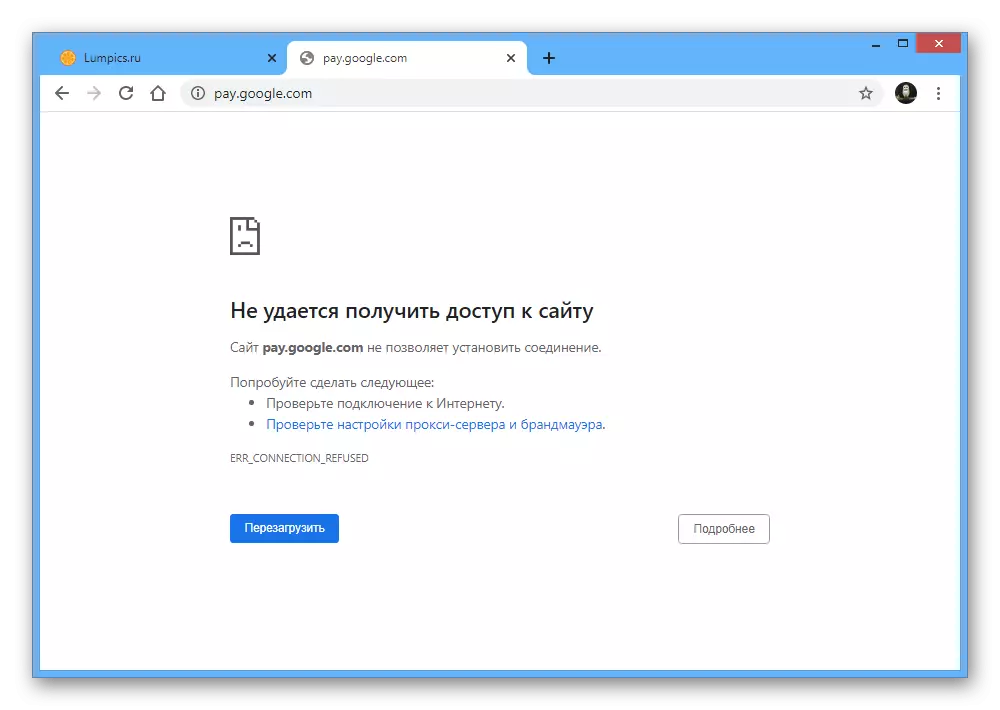
الطريقة 2: إعدادات المتصفح
في متصفح كروم على جهاز الكمبيوتر عند تمكين التزامن مع حساب Google، يمكن للGPAY بديلا مستقل تفاصيل الدفع المحفوظة مسبقا. إذا لم تنجح هذه الميزة، على الأرجح المشكلة هي معلمات غير صحيحة.
- انقر على الزر الأيسر على زر برصيد ثلاث نقاط الرأسية في زاوية المتصفح واختر "إعدادات" البند.
- من خلال القائمة المساعدة، انتقل إلى قسم "لصناعة السيارات في ملء" وفتح صفحة طرق الدفع.
- استخدم شريط التمرير في الزاوية اليمنى العليا لتمكين خيار "حفظ البيانات ودفع البديل تلقائيا".

وإذا تم كل شيء بشكل صحيح، في كتلة "طرق الدفع" أدناه، سوف تظهر البطاقات المصرفية المرتبطة بالحساب، وتستخدم في وقت لاحق خلال التدوين الآلي.



الخيار 2: الجهاز المحمول
على الأجهزة المحمولة، هناك أسباب أكثر بكثير لحدوث مشاكل مع Google Pay، حيث يتم استخدام تطبيق نفس الاسم مقابل الدفع بدون اتصال. بعد ذلك، سنخبرك كيفية القضاء على الأعطال أو تخطي اختبار أو لم تعد نسخة مدعومة من نظام التشغيل أدناه Android Lollipop.الطريقة الأولى: التحقق من وإدراج NFC
إذا كانت لديك مشاكل مع Google Pay أثناء الدفع بدون اتصال، فلا تحتاج إلى التأكد من أن الجهاز المستخدم مجهز بشريحة NFC. تم وصف طرق فحص الهاتف لحضور الوظيفة المطلوبة في تعليمات منفصلة على الموقع وفقا للرابط التالي.
اقرأ المزيد: التحقق من وجود NFC في الهاتف

حتى لو NFC موجود على الهاتف الذكي، يجب فتح وحدة المطابق للعملية الصحيحة - يجب فتح "لوحة التحكم" تطبيق النظام، انتقل إلى القسم "توصيل أجهزة" أو "وظائف إضافية" واستخدام شريط التمرير NFC.
قراءة المزيد:
كيفية تمكين NFC على الروبوت
تكوين الدفع لا تملك على الروبوت

الطريقة 2: تحميل التحديثات
بالنسبة للعملية المناسبة ل Google Pay، بالإضافة إلى أي تطبيق آخر تقريبا على الهاتف، يجب عليك تنزيل التحديثات مباشرة من الصفحة الرسمية في علامة اللعب.
قم بتنزيل Google Pay من سوق Google Play
اقرأ المزيد: كيفية تحديث التطبيق على هاتفك مع Android

الطريقة الثالثة: مسح بيانات التطبيق
بعد تنزيل آخر التحديثات، لا يمكن أن تختفي مشاكل GPAY فقط، ولكن على العكس من ذلك، فمن الممكن أن تظهر بسبب ميزات الإصدار الجديد. لإصلاح التطبيق، يجب عليك تنظيف البيانات على العملية.طريقة 4: إعادة تثبيت جوجل الدفع
إذا كان التحديث والتنظيف لاحق من بيانات التطبيق للتطبيق لم يحقق نتائج إيجابية، وسوف تساعد ربما الحذف التام وتركيب إعادة البرمجيات. لهذه الأغراض، استخدم الروابط المقدمة في القسم الثاني من هذه التعليمات من خلال النقر فوق "حذف" وبعد ذلك "تثبيت". في الوقت نفسه، لا تنس أن إلغاء التثبيت أيضا من خلال معلمات النظام للجهاز.
قراءة المزيد:
حذف التطبيق من الهاتف
كيفية تثبيت التطبيق على الروبوت
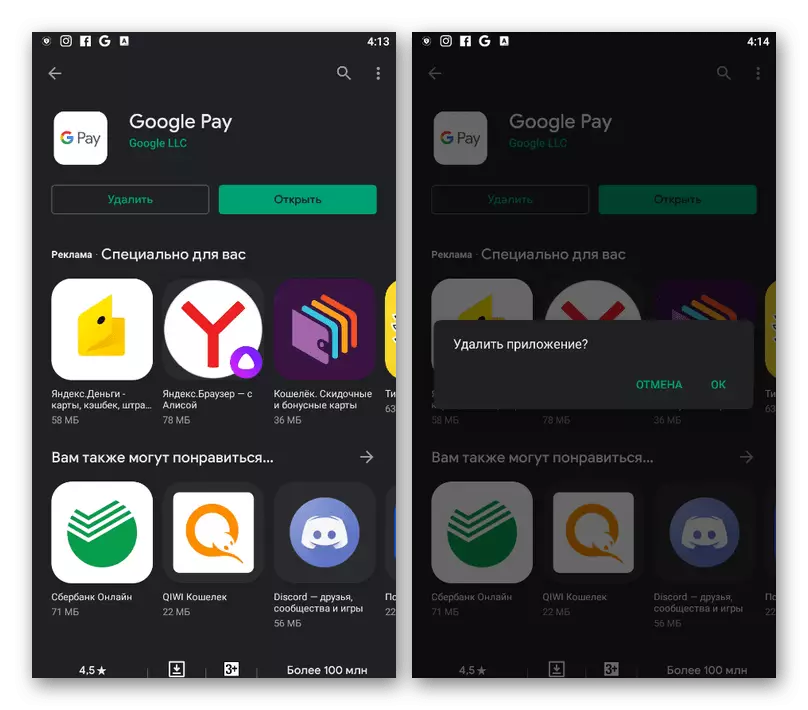
بالإضافة إلى ذلك، من الأفضل في الفاصل الزمني بين الإزالة وإعادة التثبيت، نوصي بإعادة تشغيل الجهاز، الموجهة إلى المقالة المناسبة على الموقع.
اقرأ المزيد: كيفية إعادة تشغيل الهاتف على Android
الطريقة الخامسة: استعادة البرامج الثابتة
في كثير من الأحيان، والمشكلة مع جوجل الدفع يحدث على الأجهزة مع العرف الثابتة، على الرغم من إصدار معتمد من نظام التشغيل ووجود NFC. وبما أن معظم الحل الأمثل في هذه الحالة، يمكنك استرداد من تعليمات منفصلة.
اقرأ المزيد: كيفية استعادة البرامج الثابتة على الهاتف

إذا كنت غير راض مع الخيار المقترح، على الأرجح لديك لاستخدام تطبيقات أخرى للدفع تماس. وفي الوقت نفسه، قد يكون جيدا حل المشكلة من تلقاء نفسها بعد التحديث القادم.
الطريقة 6: إعدادات الهاتف إعادة تعيين
أحيانا عند استخدام البرامج الثابتة القياسية وبعد إعادة تثبيت أو تنظيف بيانات التطبيق، قد يتم حفظ هذه المشكلة. في هذه الحالة، على الرغم من راديكالي، ولكن لا يزال الحل الفعلي هو تفريغ المعلمات الجهاز إلى حالة المصنع.
قراءة المزيد:
إعدادات إعادة تعيين الروبوت

هذا الخيار لا يضمن استئناف أداء GPAY وليس سوى قرار الغيار وأوصى فقط إذا لم يكن هناك معلومات قيمة على الهاتف.
